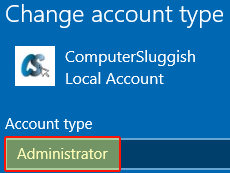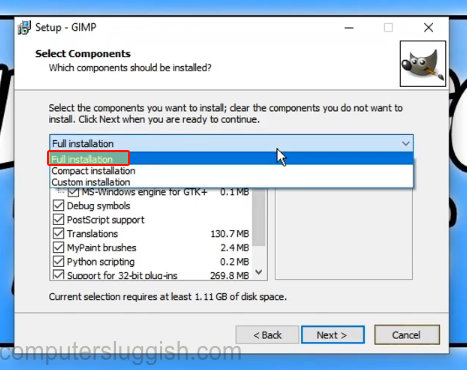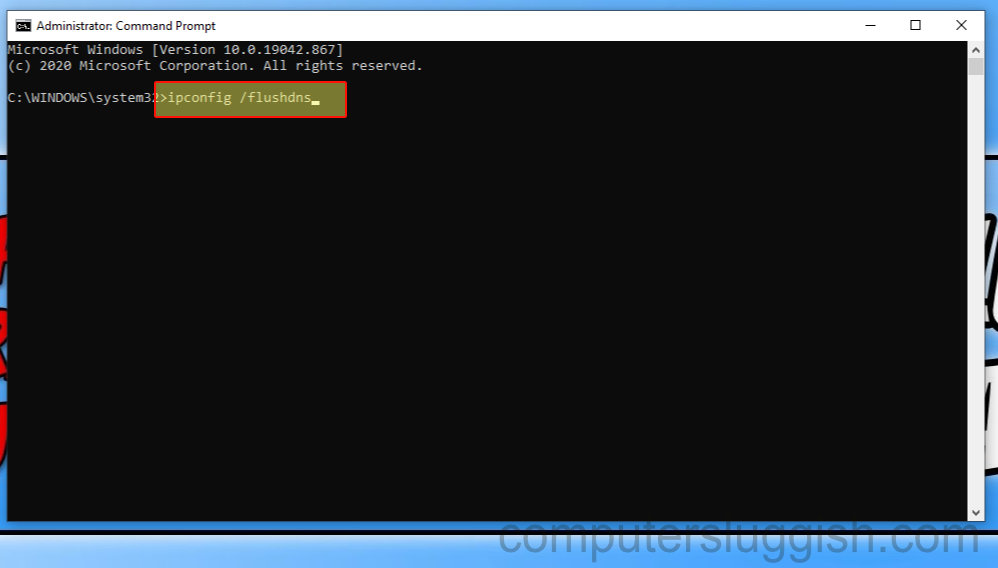
Исправление проблем с отключением Call Of Duty Warzone Season Three
Если у вас возникают проблемы с подключением и сетью в Call Of Duty Warzone Season Three, когда вы пытаетесь запустить игру, в меню игры или внутри игры, то есть несколько причин, по которым вы можете столкнуться с этими проблемами.
Содержание
В этой статье мы рассмотрим надежды на устранение неприятных проблем с подключением, сетью и разъединением, с которыми вы столкнулись в Warzone Season 3.
Если один из методов помог вам, оставьте комментарий ниже и сообщите всем, какой метод помог.
Методы устранения проблем с отключением в Warzone Season 3: 1. Проверьте, работает ли сервис Call Of Duty Warzone (это может быть не проблема сети или вашего ПК, а проблема сервиса)
2. Дважды проверьте, что вы действительно подключены к Интернету — Это может показаться простым, но это легко упустить (Убедитесь, что вы проверили значок сети в правом нижнем углу)
3. Подключитесь напрямую к маршрутизатору — Если вы используете Wi-Fi, переключитесь на кабель, так как Wi-Fi может вызвать всевозможные проблемы с подключением к Warzone
Если вы используете сетевые адаптеры, они также могут быть причиной отключения Warzone. Убедитесь, что адаптеры не повреждены и что у вас установлены последние версии драйверов для сетевых адаптеров
4. Если вы используете кабель, убедитесь, что кабель не поврежден — Дажемалейшее повреждение сетевого кабеля может привести к выходу игры из строя
5. Запустите Call Of Duty Warzone от имени администратора — Запуск игры от имени администратора может помочь решить многие проблемы, когда Warzone продолжает отключаться:
Щелкните правой кнопкой мыши по ярлыку COD Warzone и нажмите «Свойства» > Выберите вкладку «Совместимость» > Поставьте галочку напротив «Запускать эту программу от имени администратора» > Нажмите применить и нажмите OK
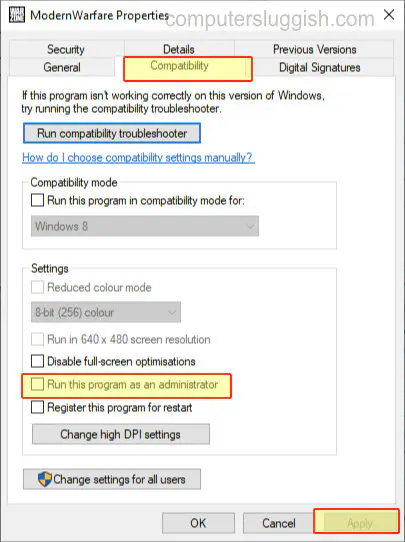
6. Запустите приложение Battle.net от имени администратора:
Щелкните правой кнопкой мыши по ярлыку приложения Battle.net и нажмите «Свойства» > Выберите вкладку «Совместимость» > Поставьте галочку напротив «Запускать эту программу от имени администратора» > Нажмите применить и нажмите OK
7. Убедитесь, что Windows 10 обновлена — Очень важно обновлять Windows, чтобы обеспечить бесперебойную работу системы и гарантировать, что игры будут запускаться без проблем:
Откройте меню «Пуск» Windows 10 и введите updates > Нажмите на Check for updates > Нажмите на Check for updates again (если обновления доступны, они будут загружены и установлены)
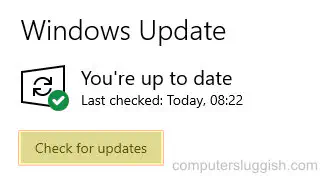
8. Проверьте скорость подключения к Интернету :
Введите speed test в поиске Google и выберите тест скорости, чтобы проверить скорость вашего интернета
9. Проверьте, не блокирует ли ваша программа безопасности COD Warzone — Убедитесь, что ваш брандмауэр, антивирус или защита Windows не блокирует игру.Warzone от доступа к интернету
Если у вас есть VPN, возможно, стоит отключить его на время игры
10. Проверьте, нет ли текущих проблем с вашим интернет-провайдером — проверьте сайт вашего провайдера на наличие проблем
11. Очистите кэш DNS:
Откройте меню пуск Windows 10 и введите cmd > Откройте командную строку > Введите ipconfig /flushdns > Нажмите enter
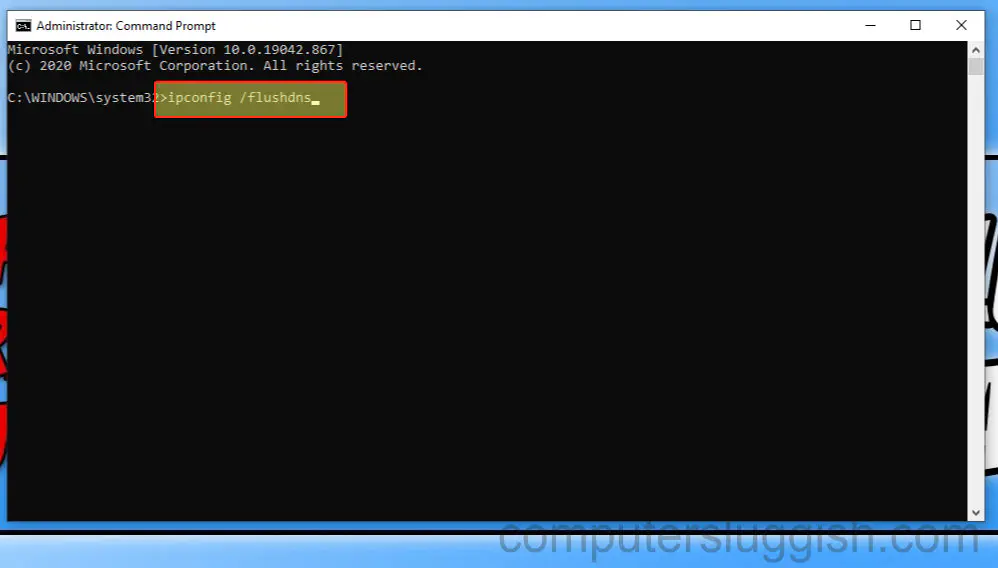
Посмотрите наши последние сообщения: * Как удалить Messenger в Windows 10
- Back 4 Blood Улучшение производительности на Windows 10 ПК
- Установка последних драйверов NVIDIA в Windows 11
- Back 4 Blood FIX Connection & Sign In Issues On Windows 10 PC
- Back 4 Blood PC Fix Crashing & Errors Best 7 Methods Windows 10
.
YouTube видео: FIX COD Warzone Season 3 проблемы с отключением от сети на ПК
Вопросы и ответы по теме: “FIX COD Warzone Season 3 проблемы с отключением от сети на ПК”
Как настроить Варзон на слабом ПК?
**Оптимальные настройки для слабого ПК (GTX 960 / RX 470):**1. Видеорежим: эксклюзивный. 2. Частота обновления экрана: максимальная доступная (60 / 144 и др.). 3. Динамическое разрешение: отключить. 4. Формат экрана: автоматическое. 5. Верт. синхр. (игра): отключить. 6. Верт. синхр. 7. Максимальная частота кадров: 60. 8. Конфигурации: по выбору.
Как играть в Варзон 2 без Впн?
Пользователям PlayStation потребуется создать новую учетную запись со страной, в которой доступна Warzone 2.0. Для этого не нужен VPN, а после установки игру можно будет запустить со своего основного аккаунта.
Как начать играть в Варзон 2?
Чтобы запустить королевскую битву через основной профиль, свяжите новую учетную запись с российской страницей. Итак, чтобы установить Warzone 2.0 на PS4 или PS5, необходимо создать новый аккаунт. Он должен быть зарегистрирован через любой регион, кроме РФ и РБ. Запускать VPN для этого не нужно.
Какой драйвер нужен для warzone 2?
Специалисты рекомендуют использовать актуальные драйверы для графического процессора (или более новые), так как это значительно повышает стабильность игры. Для видеокарт NVIDIA это драйвер версии 526,86, а для — AMD: 22.9.1.
Какой процессор лучше для Варзон?
Для комфортной игры в COD: Warzone подойдет игровой ПК с видеокартой не ниже GeForce RTX 2060 Super, камушком не ниже Intel Core i5-9600 KF, оперативкой не меньше 16GB и SSD накопителем от 500 ГБ.
Сколько нужно фпс для warzone?
Видеокарта GeForce RTX 3060 Ti 8 ГБ выдаст в среднем 99 кадров в секунду. Для Call of Duty: Warzone 2.0 в разрешении 2560х1440 (2K) на максимальных настройках потребуется видеокарта GeForce RTX 3060 Ti 8 ГБ (72 FPS) или лучше. Видеокарта GeForce RTX 3070 8 ГБ выдаст в среднем 82 кадра в секунду.